Hinzufügen eines Tenants und testen der Verbindung zur BI-Website
ADMINISTRATOR
Der Unternehmensadministrator, der die Enterprise-Warehouse-Datenbank und die Enterprise-BI-Website erstellt und konfiguriert, kann der BI-Website einen Mandanten hinzufügen und die Verbindung testen. (Standortadministratoren konfigurieren jeden einzelnen Standort.)
Starten Sie das FactoryLogix Server-Management.
Wählen Sie Enterprise Warehouse Konfiguration.
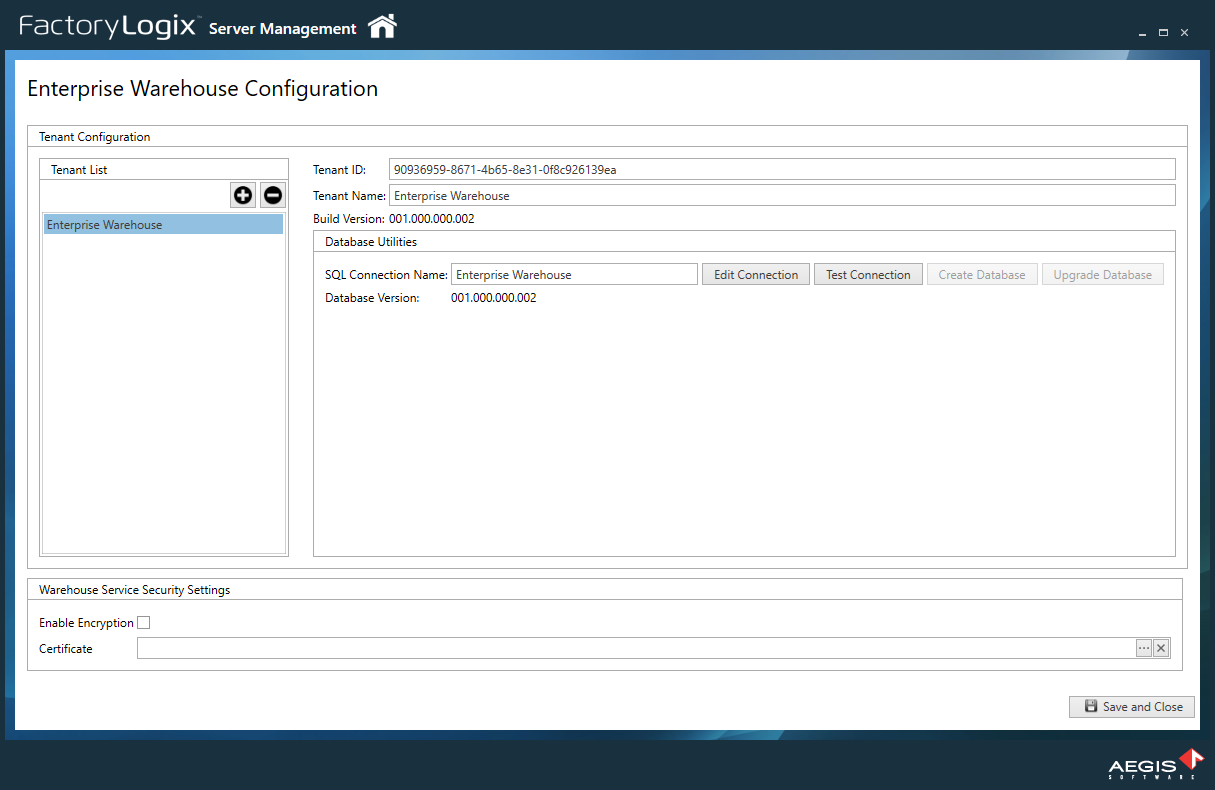
Wählen Sie die Schaltfläche Tenant hinzufügen UNKNOWN_ATTACHMENT und geben dann den Namen des Tenants an.
Wählen Sie unter Datenbank-Utilities die Schaltfläche Verbindung hinzufügen.
Geben Sie den Servernamen in das Dialogfeld Datenbankverbindung bearbeiten ein.
Wählen Sie Windows-Authentifizierung verwenden oder SQL-Server-Authentifizierung verwenden (für die SQL-Authentifizierung geben Sie einen Benutzernamen und ein Passwort ein und bestätigen Sie das Passwort).
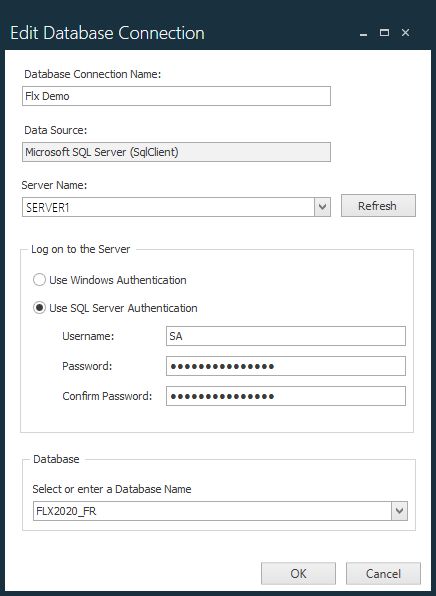
Wählen Sie unter Datenbank die von Ihnen erstellte Enterprise Warehouse-Datenbank aus der Dropdown-Liste aus, und wählen Sie dann OK.
Wählen Sie die Schaltfläche Verbindung testen.
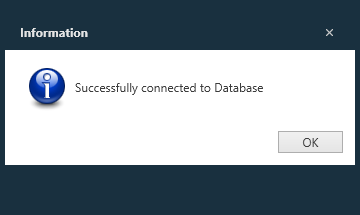
Wenn die Verbindung erfolgreich ist, erhalten Sie eine Bestätigungsmeldung. Wählen Sie OK.
Wählen Sie Datenbank erstellen.
Wählen Sie Speichern und Schließen.
Starten Sie das FactoryLogix Server Management.
Wählen Sie im Start-Fenster Einstellungen für Dienste.
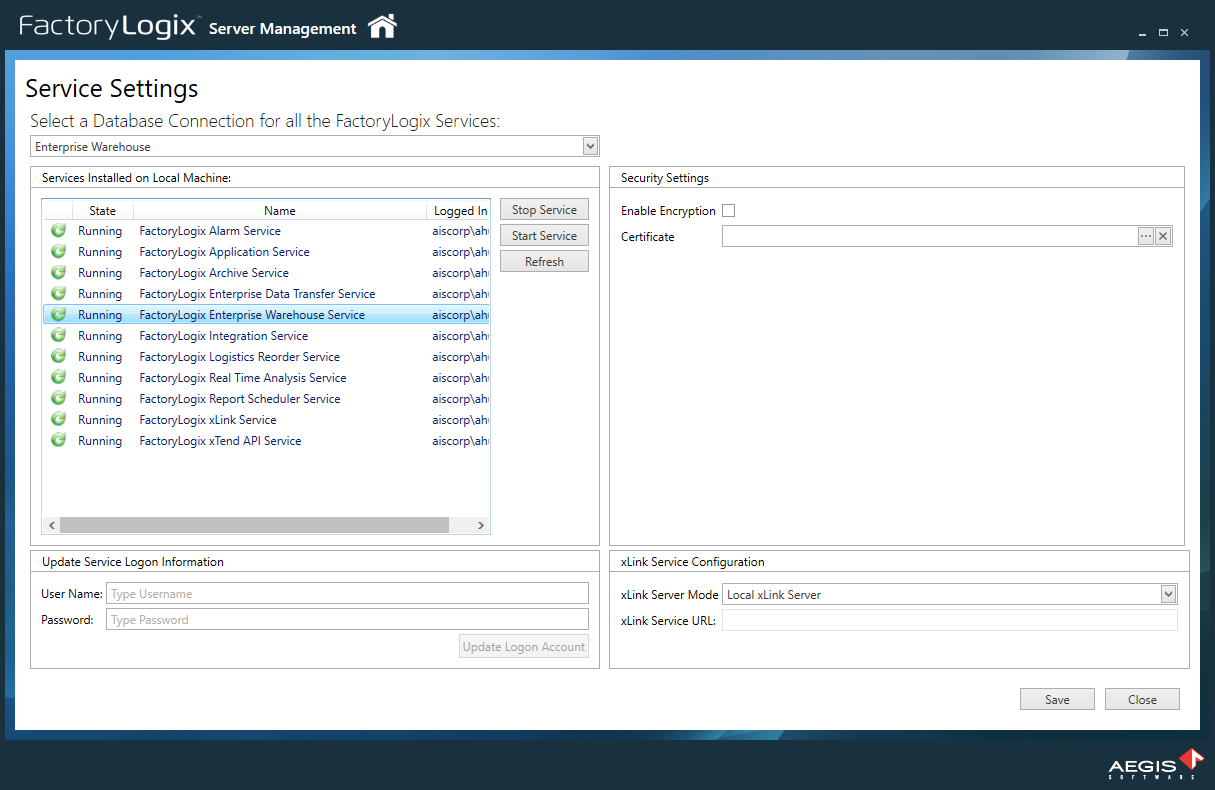
Stellen Sie sicher, dass Ihre FactoryLogix-Datenbank in der Dropdown-Liste ausgewählt ist.
Stellen Sie sicher, dass der FactoryLogix Enterprise Warehouse Service ausgeführt wird.
Stellen Sie sicher, dass der FactoryLogix Report Scheduler Service läuft.
Öffnen Sie einen Browser und geben Sie die URL der von Ihnen erstellten Website ein.
Geben Sie bei der Anmeldeaufforderung die Standard-Benutzer-ID AegisAdmin ein (kein Passwort) und klicken Sie dann auf die Schaltfläche Login.
Der Warehouse Data Transfer Service beginnt mit der Synchronisierung der Daten zwischen den Fabrikstandorten und dem Unternehmen.
